3ds max 2023它是由autodesk公司全新推出的3D建模和渲染软件,一直以来在影视动画、室内设计、广告、游戏、科研等领域都非常的强大,被很多人广泛运用,该软件为用户提供了一个完整而专业的游戏开发以及视觉效果创作等工具。同时在这里还拥有你所需要的一切,完全是可以释放自己的创造力超越想象,并且还提供了十分丰富的创意工具集以及强大的图形功能,该应用主要就是基于DOS操作系统的3D Studio系列,这样就大大的降低了CG制作的门槛。但是3ds max 2023无论是使用在游戏上,还是在电影电视上都可以将其发挥很好地效果,能够帮助用户在游戏中创建出广阔的世界,再加上那令人惊叹的场景来进行设计可视化,为我们生成专业品质的3D动画、渲染和模型,让人可以体会到身临其境的虚拟现实感。在这里无论您是艺术家还是设计师,它都可以帮助您在不影响满足日益缩短的工期设计截止日期的前提下提高工作质量,并且允许用户使用自动化扩展自己的工作流,因为不管是在处理最复杂的角色还是场景上,这款软件都可以帮助使用者制作出非常优秀的作品。
除此之外,相比于旧版本来说,新版3ds max2023也是添加了超多的新功能以及进行了全面的优化,其中就包括:重新拓扑预处理、数据传播以及glTF 材质和导出器等,在所有的新功能中最值得一提的就是捕捉工作轴,它是该软件引入的一种修改工作轴的新方法,我们使用过的朋友应该是知道的,这个轴对于我们如何与场景中的对象和组件进行交互是至关重要的,并且拥有一种方法来快速调整轴的位置和方向对于建模和动画工作流也是非常的重要,所以在3ds max2023这个新版本中就引入了捕捉工作轴功能,此功能是一种在执行各种功能(例如使用智能挤出、添加骨骼或装备)时调整工作轴的新方法,甚至其操作也是有一丝丝的区别,如:从工作轴创建点,意思就是使用它的“从工作轴创建点”功能的时候,是可以将在场景中添加一个新的轴辅助对象,同时与工作轴的位置和方向对齐,这样就可以使添加和对齐工作轴变得比以往更加的容易了,当然还有一系列的其他功能,这个就不一一举例,用户自行探索。ps:本站今天为大家带来的是autodesk 3ds max 2023中文破解版,内附有软件破解补丁,能够完美的激活该软件,用户可以免费使用软件中的所有功能,操作也是十分的简单,用户只需要将破解补丁复制到软件的安装目录下即可破解成功,同时还支持简体中文,有需要的朋友可来本站下载体验。
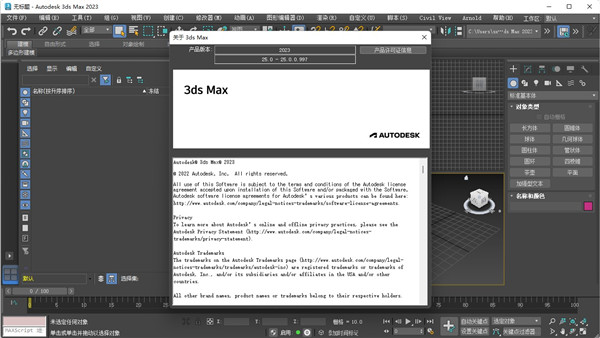
3ds max2023破解版安装使用教程
1、在本站下载软件压缩包然后解压,解压密码:0daydown,得到autodesk 3ds max2023源程序和Crack破解补丁;
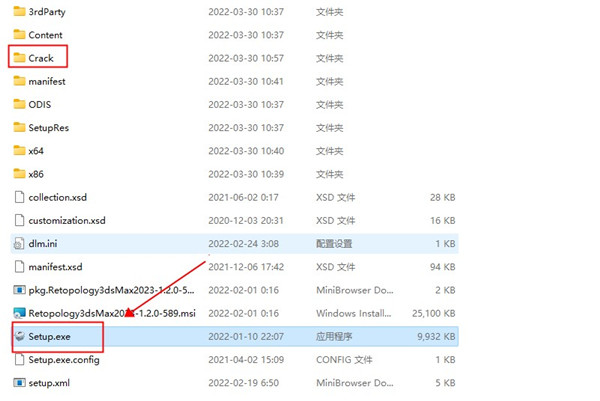
2、双击“setup.exe”,选择我同意条款;
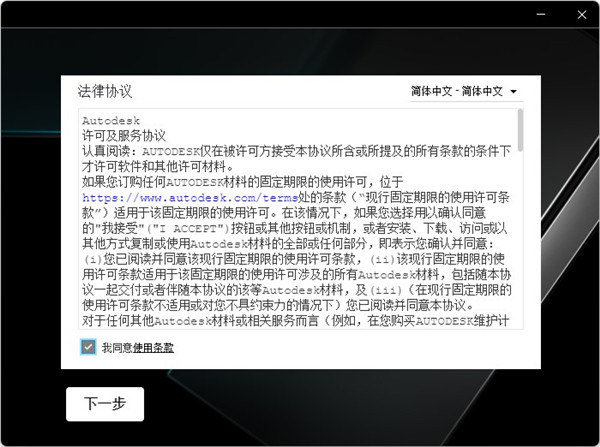
3、选择软件安装位置,默认位置为:c:\program files\autodesk
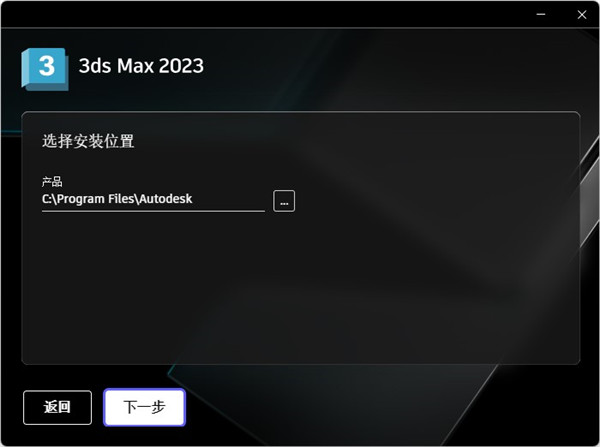
4、选择安装组件;
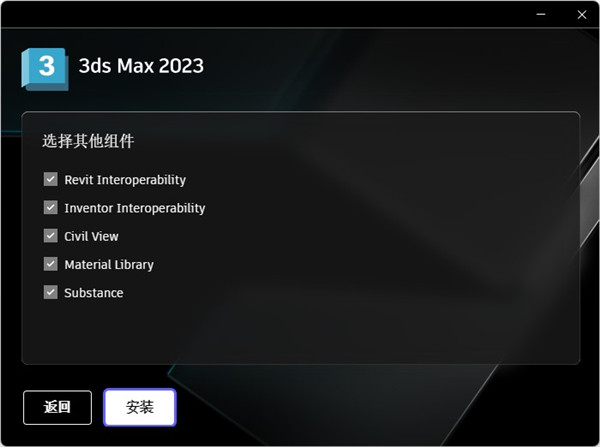
5、正在安装中,需要等一会;
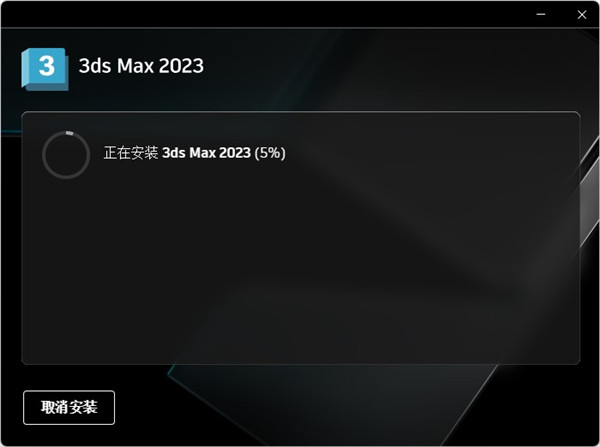
6、安装完成先不要运行软件;
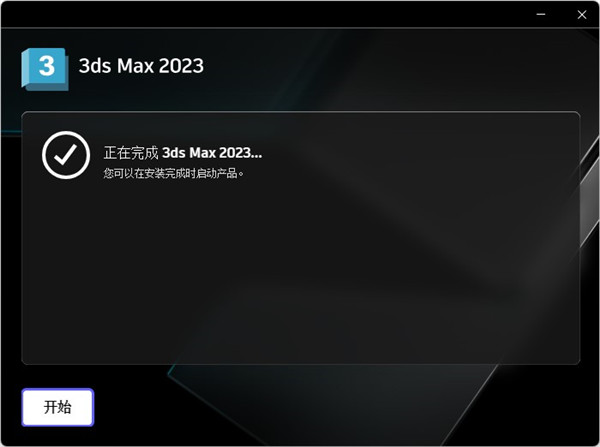
7、将Crack文件夹中的破解补丁复制到软件的安装目录下即可;
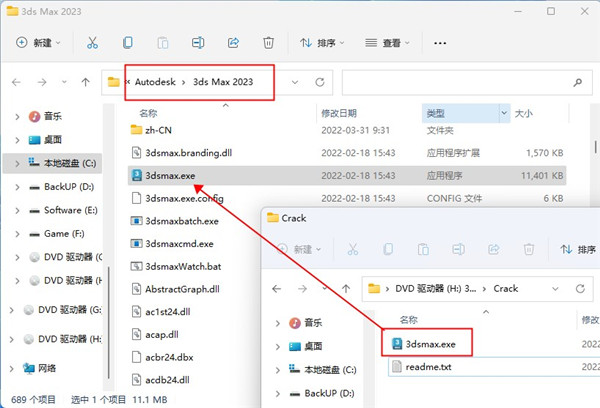
8、然后选择开始菜单即可选择中文;
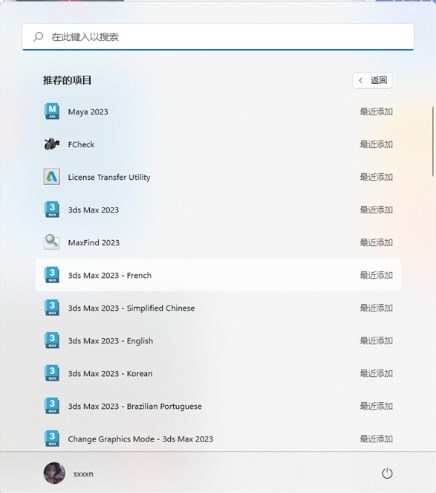
9、至此,以上就是3ds max2023破解版的全部安装教程,希望可以帮助到大家。
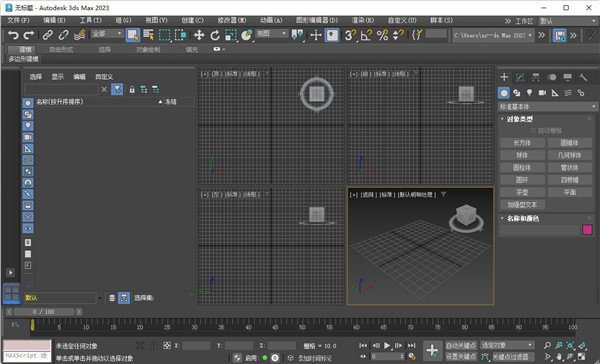
3ds max2023新功能
一、重新拓扑预处理
通过启用“重新划分网格”选项作为预处理步骤,以更少的设置和准备工作处理更多数据。
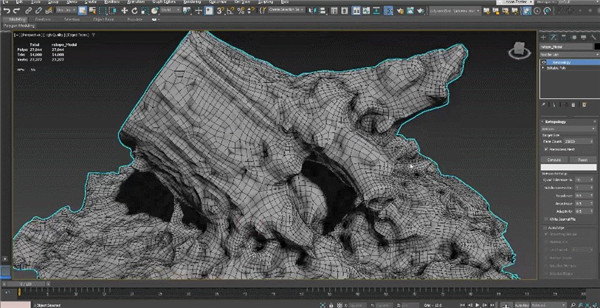
在 Update 2023 中,软件的重新拓扑工具进行了许多改进,以处理大量数据并提高设计人员的工作效率。使用重新拓扑工具 1.2 版,可以处理大量数据,减少网格的设置和准备工作,保留现有网格的更多特征。
预处理重新拓扑,更快获得结果
在计算重新拓扑之前,通过启用重新划分模型网格的选项作为预处理步骤来处理大量数据,减少设置和准备工作。您还可以利用“ReForm 预处理”模型来生成一个代理重新划分网格对象,该对象将用作重新拓扑算法要使用的数据集。
“预处理”现在可以更加快速地生成更好的结果,且无需执行额外步骤来进行模型准备工作(例如“预先优化”或使用 InstantMesh 执行重新拓扑步骤)。
ReForm、Quadriflow 或 InstantMesh 算法中的“重新拓扑”修改器报告的错误现在更详细地说明了发生的错误,从而为您提供可以用来解决问题的备选解决方案。
二、重新拓扑数据传播
使用“显示模式”下拉菜单,可以查看重新拓扑操作的输入和输出网格结果。

此更新对该软件的重新拓扑工具进行了许多改进,以便它可以处理大量数据,从而提高设计人员的工作效率。重新拓扑工具 1.2 版可处理大量数据,保留现有网格的更多特征,并且需要的设置更少。
数据保留和输出网格结果
使用“显示模式”下拉菜单,可以查看“重新拓扑”操作的输入、重新划分网格和输出网格结果。
通过 ReFrom 处理的网格数据(如 UV、法线等)将保留在“重新拓扑”的输出网格上。
三、捕捉工作轴
引入了一种修改工作轴的新方法。
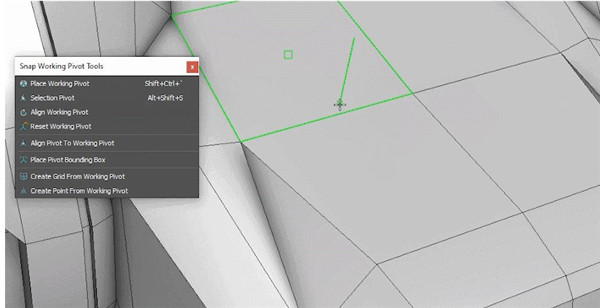
轴对于我们如何与场景中的对象和组件进行交互至关重要,并且拥有一种方法来快速调整轴的位置和方向对于建模和动画工作流非常重要。
因此,新版引入了捕捉工作轴功能。捕捉工作轴是一种在执行各种功能(例如使用智能挤出、添加骨骼或装备)时调整工作轴的新方法。
通过“工具”>“捕捉工作轴工具”,可以访问许多可自定义的轴功能,包括:
放置工作轴:激活时,可以单击工作轴并将其放置到场景中活动对象的任意顶点、边、面组件或这些组件的中点。
对齐工作轴:激活时,可以通过单击并拖动工作轴,以交互方式调整工作轴的轴方向。然后,该轴将捕捉到活动对象上的其他有效顶点、边或面组件,从而重新对齐轴。
选择轴:“选择轴”使您能够将工作轴的位置和方向与当前选择的顶点、边或面的平均值对齐。
从工作轴创建点:将向场景中添加一个新的轴辅助对象,该对象将与工作轴的位置和方向对齐,这样可以比以往更轻松地添加轴并将轴与顶点、边或面对齐。
从工作轴创建栅格:创建与工作轴的当前位置和方向对齐的自定义栅格,这样您便可以顺畅地使用场景中的其他栅格增强工具。
放置轴边界框:激活时,将基于当前选择的活动点,在场景中提供一组附加的捕捉点。使用“放置工作轴”时,最多可以添加 24 个位置。
1、从工作轴创建点
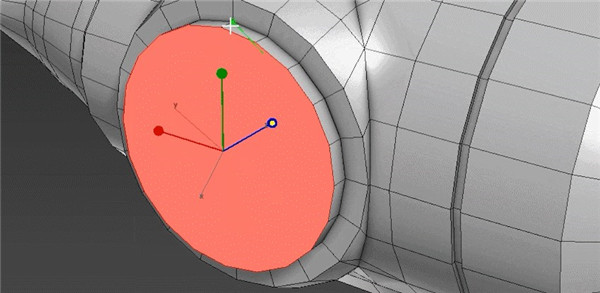
使用捕捉工作轴的“从工作轴创建点”功能时,将在场景中添加一个新的轴辅助对象,并与工作轴的位置和方向对齐,从而使添加和对齐工作轴变得比以往更加容易。
2、从工作轴创建栅格
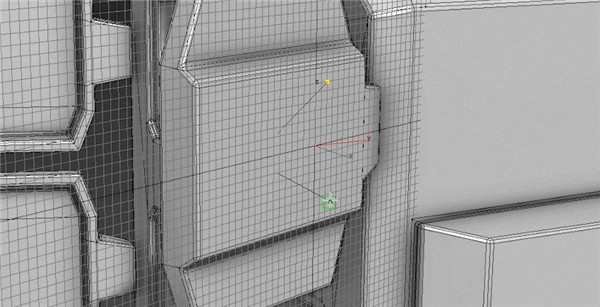
现在,您可以通过“捕捉工作轴”的“从工作轴创建栅格”功能在场景中添加栅格辅助对象。这样,您便可以顺畅地使用其他栅格增强工具。
四、glTF 材质和导出器
使用 glTF 材质并将文件导出为精简 .gltf 或 .glb 文件。
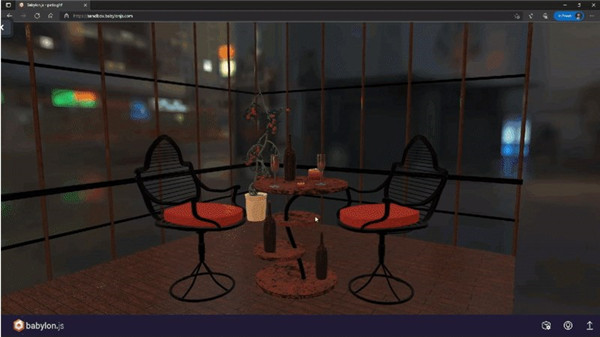
在新版2023 中,您现在可以将资源从场景发布为 glTF(图形语言传输格式)3D 内容,以在 Web 应用程序、在线商店、浏览器游戏和其他现代网店中使用。glTF 文件非常精简,且加载速度较快。
3ds Max 2023对 glTF 的支持包括:
新的 glTF 导出器,用于导出场景几何体和新的 glTF 材质。
新的 glTF 材质,提供资源发布到 glTF 后精确的外观表示,从而优化用户的工作流。
五、自动备份工具栏
新的自动备份工具栏已添加到它的默认用户界面中。
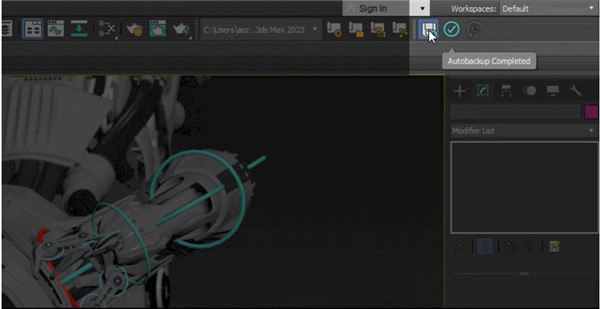
打开软件后,您首先看到的一个新项目是新的自动备份工具栏,该工具栏作为默认用户界面的一部分提供。
该工具栏提供了一种对自动备份过程进行可视化并与之交互的简单方法。
通过工具栏菜单,您可以直接跟踪何时使用新的自动备份定时器来激活自动备份,同时还可提供用于跳过自动备份保存或调整自动备份设置的控件。
自动备份改进
在软件中,对自动备份系统进行了多项改进,以提高用户的工作效率:
在应用可撤消并与场景保持一致的操作之前,场景不会被视为“已更改”。
保存场景时,自动备份定时器将重置,从而防止出现在保存后直接进行自动备份的情况。
现在,当软件中发生用户活动时,自动备份将不会激活,例如:
使用鼠标与场景、视口或用户界面元素进行交互。
用户正在编辑用户界面构件中的值。
在模式对话框中工作。
处理模拟、预览生成、纹理打底等。
还对自动备份系统进行了用户请求的其他增强,包括:
新的自动备份设置,从而更加灵活地组织备份。
默认的自动备份定时器间隔已增加到 15 分钟(原为 10 分钟)。
现在,默认的备份文件数为 10 个(原为 3 个)。
用户可以选择在备份文件前面添加当前的场景名称,这样可以更清楚地了解备份的场景。
在达到用户为给定备份文件的位置和名称组合设置的限制之前,同步会话不会覆盖彼此的备份文件。
六、与 Autodesk 标准曲面对齐的物理材质
“物理材质”中引入了一种称为“符合 Autodesk 标准曲面”的新模式。
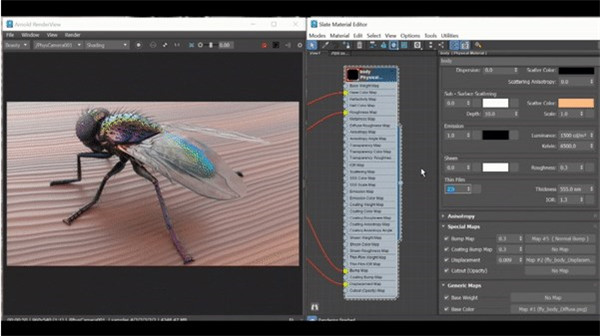
称为“符合 Autodesk 标准曲面”的新物理材质模式使软件中的物理材质完全符合 Maya 中的“Autodesk 标准曲面”。为了支持此项更改,FBX 现在完全支持物理材质,因此可以在应用和 Maya 之间实现材质的相互传送,而不会丢失任何数据。
当在“材质模式”下拉菜单中将“符合 Autodesk 标准曲面”设置为活动状态时,“物理材质”用户界面中将显示两个新的属性:“光泽”和“薄膜”。
“薄膜”可用于肥皂泡或油滑曲面。
“光泽”可用于织物或类似于桃皮绒的事物。
这些属性将使用任何支持物理材质的渲染器进行渲染。
七、Arnold 渲染器 - MAXtoA
包括 MAXtoA 5.1.0,其中引入了一些新功能并进行了错误修复、性能优化和生产改进。

MAXtoA 5.1.0 包括:
三平面着色器,现在支持对每个轴使用不同的纹理。着色器现在更加强大且具有更多功能,用户可以将纹理应用于每个投影方向,无需 UV 贴图。名为 flip_on_opposite_direction 的新参数也可用于控制着色器在面向相应负轴的面上的行为。
GPU 上新增和改进的 NVIDIA Optix 7 降噪器,可在 AOV 之间实现一致的降噪效果。这样便可以合成 AOV 并将 AOV 重新集合到一起,而不会产生任何瑕疵。
多个优化和增强功能可改善以交互方式渲染场景的体验。例如,通过实施固定的最小帧速率,改进了渲染较大场景时的交互式 GPU 渲染性能。
提高了 Arnold 的稳定性,尤其是在使用多个渲染会话时。
八、智能挤出
允许在可编辑多边形对象上进行局部贯穿切割。
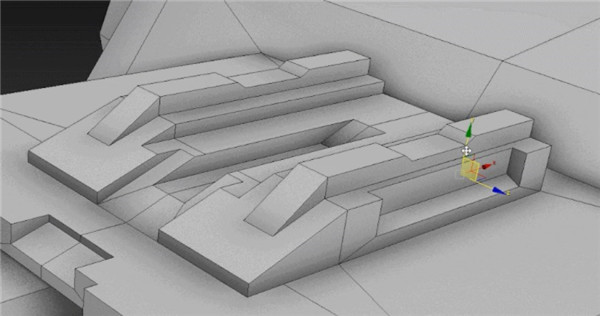
Update 2022.2 中智能挤出的局部贯穿切割功能现在在 3ds Max 的“编辑多边形”修改器中提供。执行向外挤出时,最终结果的局部重叠将与重叠的几何体合并/结合,而向内挤出将执行相减操作。
3ds max2023基础教程
1、在本站下载软件,打开。
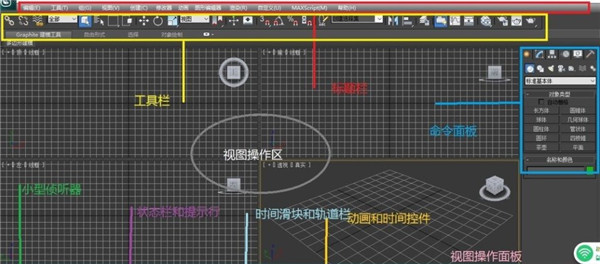
2、认识操作界面
这里我用不同颜色的矩形把各个功能操作区都框选出来了。首先我们要知道每个操作区是具备什么样的功能。最大的那四个矩形区域就是视图操作区。
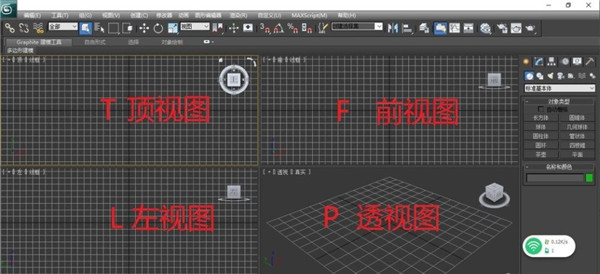
3、认识我们的视图操作区
我这里就拿茶壶为例(以前的老师也是用这个)
左上角的是顶视图 快捷键 T
左下角的是左视图 快捷键 L
右上角的是前视图 快捷键 F
右下角的是透视图 快捷键 P

4、改变视图
我们可以通过视图前面的右键视图区上面的单词来选取其他视图。
正交视图是不存在透视关系的。 快捷键 U
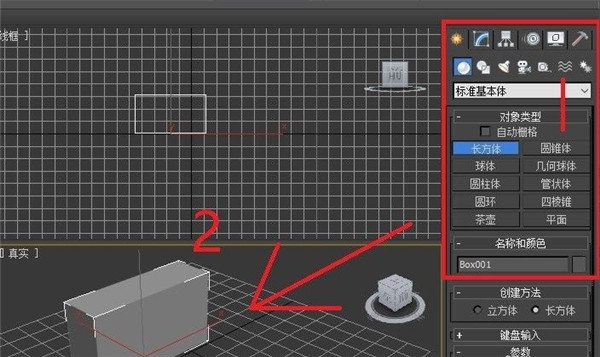
5、创建三维图形
在我们右边的控制面板(就跟着默认)选择一个图形
然后随便在四个视图上左键按住不放,往下拉就可以了。
每个图形的创建方式大同小异。
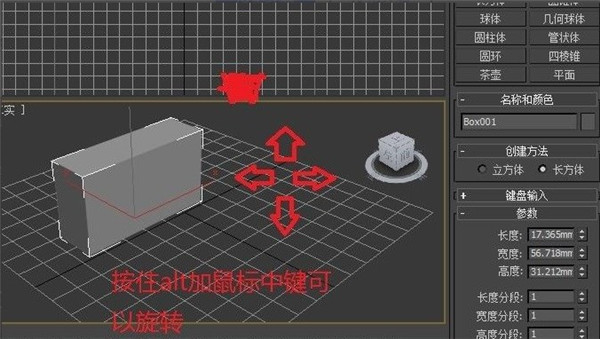
6、视图的大小的改变
我们可以用滚动鼠标滑轮来缩放视图。
我们可以通过按键Z来使当前物体(场景)最大化显示 (四个视图一起改变)
按住ALT+W只有当前一个视图最大化显示。
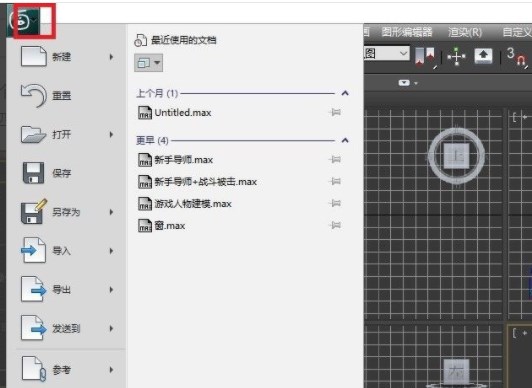
7、视图位置的改变
我们可以通过选择右下角的小抓手来移视图。
也可以按住鼠标的滑轮来移动。
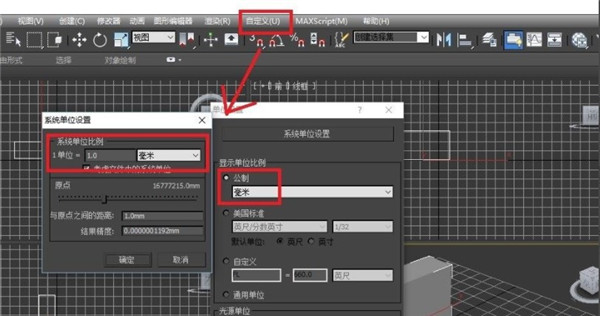
8、文件菜单栏
对着最右上角的小三角左键,
就会出现我们的文件菜单。
可以选择保存文件shift+s
打开文件,导入文件

9、单位设置
首先我们标题栏上打开自定义---单位设置
首先是系统单位设置一般都是设置为毫米。
显示单位也设置为毫米。

10、物体的控制
首先我画一个矩形
如果想要移动它就要按下图上的箭头标志。(快捷键W)
可以沿着选择XYZ轴移动。

11、物体的复制
复制分为三种。快捷键SHIFT
可以选择复制的个数。名称

12、物体的冻结
我们画一个矩形然后右键点击。
会出现一个菜单栏我们悬着冻结会发现图形变成灰色的了。
移动不了了。这就代表物体被冻结了。

13、隐藏和显示
对着图形右键点击,然后选择隐藏当前选择,这时会发现我们的物体不见了。
那么怎么显示呢?
对着区域框选然后右键,就会出先全部显示的选项了。

14、加选与减选
当我们想选择多个物体的时候怎么办呢?
(除了框选)我们可以按住ctrl键然后点击物体就可以加上了,减选用ALT。
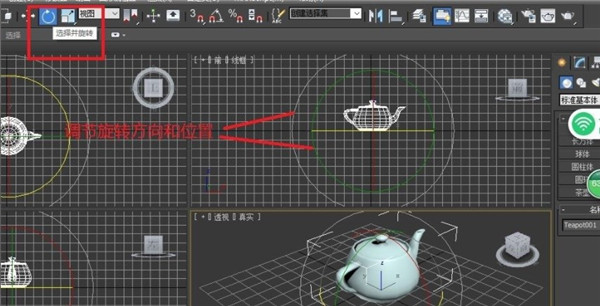
15、物体的旋转
可以对对象进行旋转。也可以设置一次旋转多少角度。也可以直接设置角度大小。
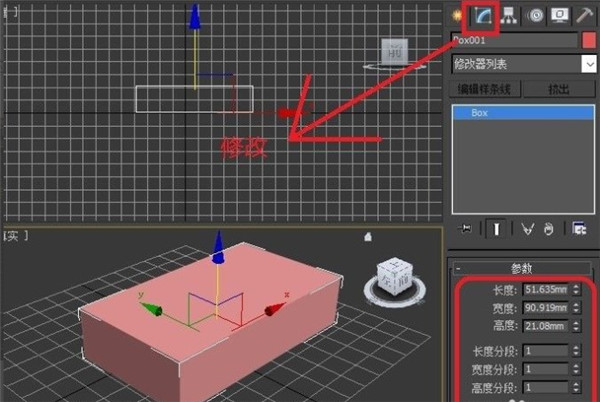
使用Autodesk 3DS Max如何快速设计会徽?
1、运行软件,并选择右侧“样条线”卷栏下的“圆”工具;
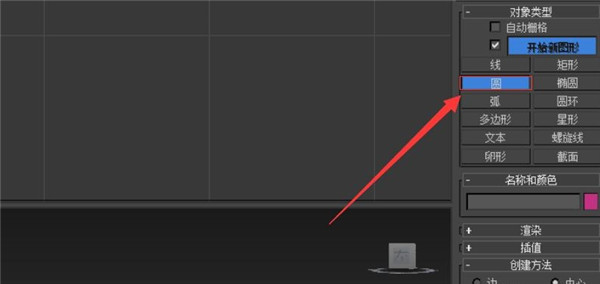
2、在左视图中绘制图形;
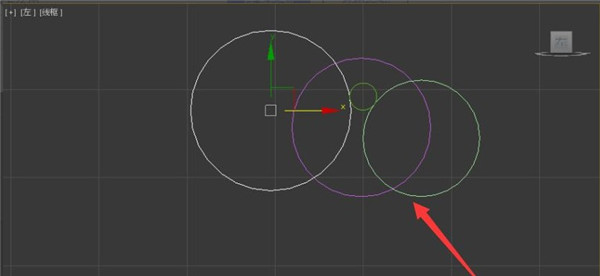
3、选中其中的一个圆,在修改器列表下选择编辑样条线命令,在下拉菜单栏中选择“附加”工具,将所有圆附加为一体;
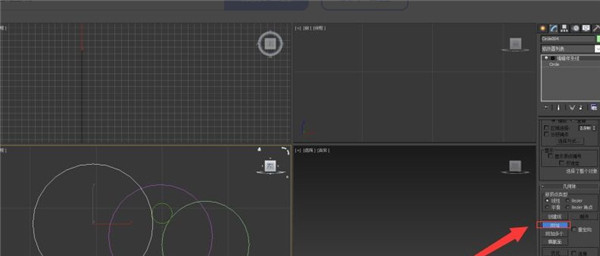
4、进入点物体级别,选择“优化”工具,在图所示圆圈处添加点;
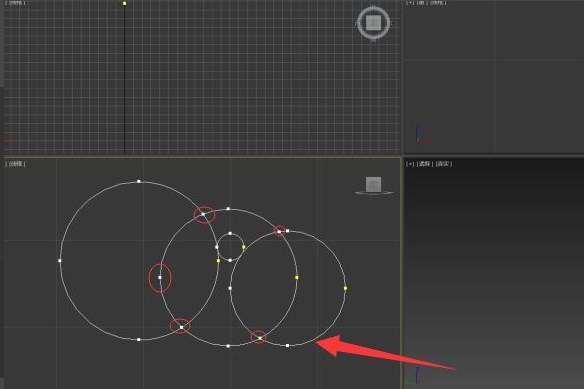
5、进入线子物体级别,选择需要删除的线;
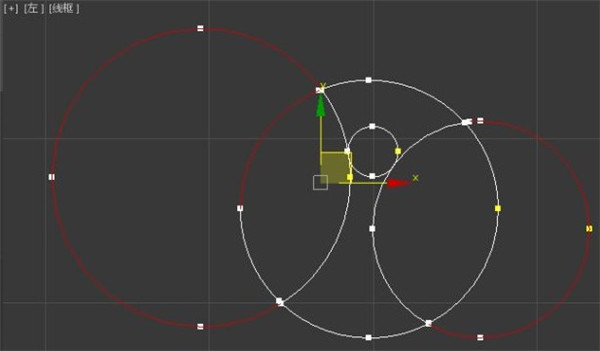
6、进入物体级别,选择轮廓工具,修改参数为3mm;
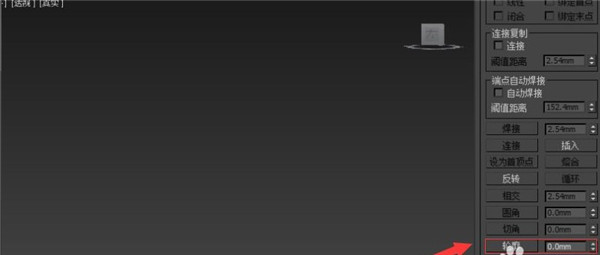
7、在右侧修改器列表中选择“挤出”修改器,修改挤出高度为50mm;
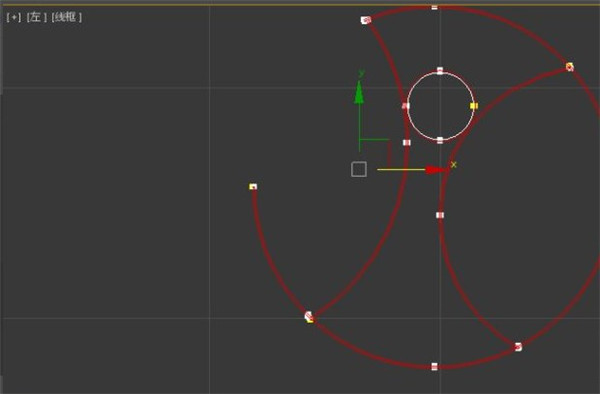
8、赋予材质并进行渲染。

软件优势
一、三维建模、纹理和效果
1、样条线工作流:借助全新和增强的样条线工具,以多种直观方式创建几何体并对其设置动画
2、开放式明暗处理语言支持:从简单的数学节点到程序纹理,在材质编辑器中创建 OSL 贴图
3、混合框贴图:简化弯曲投影纹理贴图的过程,使可见接缝变形
4、Hair 和 Fur 修改器:使用选择和设计工具(如用于剪切、拂刷的工具),直接在视口中操纵头发和毛发
5、数据通道修改器:利用顶点、边和面信息,按程序修改模型
6、图形布尔:借助熟悉的三维布尔用户界面在两条或更多样条线上创建参数化布尔运算
7、网格与曲面建模:通过基于多边形、细分曲面和样条线的建模功能,高效地创建参数化和有机对象
8、切角修改器:创建一流的程序建模细节,以便轻松处理一些非常困难的任务
二、三维动画和动力学
1、3ds Max Fluids:在该软件中直接创建逼真的液体行为
2、运动路径:直接在视口中操纵动画,在场景中进行调整时可获得直接反馈
3、角色动画与装备工具:借助 CAT、Biped 和群组动画工具,创建程序动画和角色装备
4、常规动画工具:使用关键帧和程序动画工具。直接在视口中查看和编辑动画轨迹
5、Max Creation Graph 控制器:使用新一代动画工具编写动画控制器,可实现动画创建、修改、打包和共享
6、粒子流效果:创建复杂的粒子效果,如水、火、喷射和雪
7、轻松导入模拟数据:以 CFD、CSV 或 OpenVDB 格式为模拟数据设置动画
8、测地线体素和热量贴图蒙皮:快速轻松地生成更好的蒙皮权重
三、三维渲染
1、提高视口质量:作为 OSL 集成的一部分,您可以使用 Nitrous 视口,显示通过 OSL 以 1:1 的质量创建的程序贴图
2、Arnold for 3ds Max:MAXtoA 插件已集成到该软件 中,便于您使用 Arnold 的最新功能
3、物理摄影机:模拟真实摄影机设置,例如快门速度、光圈、景深、曝光等选项
4、ActiveShade 视口:在最终 ActiveShade 渲染中直接操纵场景内容
5、Autodesk Raytracer 渲染器 (ART):创建建筑场景的精确图像
6、VR 中的场景布局:直接编辑场景并实时查看推回3dmax的更新
系统要求
操作系统:Microsoft® Windows 10 Professional / Windows 11
CPU:64 位 Intel® 或 AMD® 多核处理器,带 SSE4.2 指令集
内存:最低 4 GB RAM(推荐 8 GB 或更多)
空间:9 GB用于安装的可用磁盘空间或更多
特别说明
提取码: rawi 解压密码:0daydown其它版本下载
-
查看详情
autodesk 3dsmax 2024简体中文版 64位
 4.84G
4.84G
-
查看详情
3dsmax2021绿色精简版 免序列号和产品密钥
 683.45M
683.45M
-
查看详情
3ds max 2021极速翱翔精简版 附安装教程
 1.48G
1.48G
-
查看详情
3dsmax2017极速翱翔精简版 附安装说明
 577.44M
577.44M
-
查看详情
3dmax2019中文破解版 附安装教程
 4.37G
4.37G
-
查看详情
3dmax2014中文精简版 龙幻简化版
 236.42M
236.42M
-
查看详情
autodesk 3ds max 2021 64位中文破解版 附安装教程
 6.09G
6.09G
-
查看详情
3dmax免费中文破解版 附安装教程
 6.09G
6.09G
-
查看详情
3dsmax2016极速翱翔精简版
 283.7M
283.7M
-
查看详情
3dmax2017中文破解版 附安装教程
 4.23G
4.23G
- 三维建模
- 电脑平面设计软件
- 图纸设计绘制软件
- 工程制图
- 3dmax软件
-
 更多 (28个) >>功能全面的三维建模软件 在做产品设计时首先就需要对产品进行建模,不管是一般的产品还是三维动画的制作都离不开三维建模软件的使用,一款好的3D建模软件可以让我们的设计效率提高很多,而且三维建模软件使用得当也影响着模型的最终效果,有些软件注重的视觉效果,有些软件注重的是工业设计,如果你是一位模型设计师的话,那么下面小编收集的这些功能全面的常用三维建模软件或许对你有所帮助。
更多 (28个) >>功能全面的三维建模软件 在做产品设计时首先就需要对产品进行建模,不管是一般的产品还是三维动画的制作都离不开三维建模软件的使用,一款好的3D建模软件可以让我们的设计效率提高很多,而且三维建模软件使用得当也影响着模型的最终效果,有些软件注重的视觉效果,有些软件注重的是工业设计,如果你是一位模型设计师的话,那么下面小编收集的这些功能全面的常用三维建模软件或许对你有所帮助。 -
-

autodesk 3ds max 2023中文破解版 9.51G
查看/简体中文附安装教程 -

rhino ceros7.4中文版 281.28M
查看/简体中文 -

中望cad2023中文版 498.94M
查看/简体中文官方版 -

autocad最新版本2024 199.75M
查看/简体中文v6.11.0安卓版 -

catia2022中文版 1.43G
查看/简体中文附安装教程 -

maya2023中文版 2.49G
查看/简体中文附使用教程 -

ZBrush2024mac版 2.9G
查看/简体中文v2024.0.2 -

poser pro 12 mac破解版 1.62G
查看/简体中文v12.0.619 -

LightWave 3d官方版 442.02M
查看/英文v2023.0.0 -

C4Dr25 for Mac中文破解版 586.7M
查看/简体中文附安装教程 -

proe5.0中文破解版 575.85M
查看/简体中文附安装教程 -

UG NX12.0破解版 5.86G
查看/简体中文 -

solidworks2023中文版 16.73G
查看/简体中文附安装教程 -

Autodesk Mudbox 2016官方正式版 1.44G
查看/英文附安装教程和序列号 -

SketchUp手机版 79.68M
查看/简体中文v5.2安卓版 -

archicad27中文版 3.3G
查看/简体中文
-
发表评论
5人参与,2条评论- 第2楼江苏省苏州市网友发表于: 2023-12-12 19:12:58
- 解压密码什么?0盖楼(回复)
- 管理员 回复发表于: 2023-12-13 09:40:35
- 解压密码:0daydown2盖楼(回复)
- 第1楼广东省惠州市电信网友发表于: 2022-06-17 19:37:50
- 不错,很高兴看到有免费软件。0盖楼(回复)
软件排行榜
热门推荐
 3D One Cut(光切割三维技术软件) v2.45283.77M / 简体中文
3D One Cut(光切割三维技术软件) v2.45283.77M / 简体中文 中望3D One Plus官方版 v2022.0.2345.34M / 简体中文
中望3D One Plus官方版 v2022.0.2345.34M / 简体中文 civil3d2024中文版 4.76G / 简体中文
civil3d2024中文版 4.76G / 简体中文 3DOne家庭版(3D设计软件) v1.47含32/64位218.72M / 简体中文
3DOne家庭版(3D设计软件) v1.47含32/64位218.72M / 简体中文 浩辰cad2024中文版 v24.0.0.0官方版326.87M / 简体中文
浩辰cad2024中文版 v24.0.0.0官方版326.87M / 简体中文 天正建筑2016破解版 64位/32位最新版379.19M / 简体中文
天正建筑2016破解版 64位/32位最新版379.19M / 简体中文 Tecplot 360 EX 2015 R1破解版 64/32位 附安装教程219.78M / 简体中文
Tecplot 360 EX 2015 R1破解版 64/32位 附安装教程219.78M / 简体中文 ArtiosCAD 14中文破解版 2.3G / 简体中文
ArtiosCAD 14中文破解版 2.3G / 简体中文 Vero Alphacam 2016R1破解版 (附安装教程)3.73G / 英文
Vero Alphacam 2016R1破解版 (附安装教程)3.73G / 英文 南方cass9.0破解版 附安装教程25.44M / 简体中文
南方cass9.0破解版 附安装教程25.44M / 简体中文






















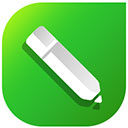










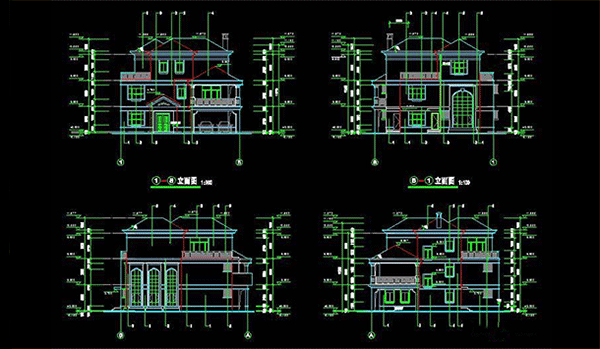







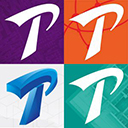







 3D One Cut(光切割三维技术软件) v2.45
3D One Cut(光切割三维技术软件) v2.45 中望3D One Plus官方版 v2022.0.2
中望3D One Plus官方版 v2022.0.2 civil3d2024中文版
civil3d2024中文版  3DOne家庭版(3D设计软件) v1.47含32/64位
3DOne家庭版(3D设计软件) v1.47含32/64位 浩辰cad2024中文版 v24.0.0.0官方版
浩辰cad2024中文版 v24.0.0.0官方版 天正建筑2016破解版 64位/32位最新版
天正建筑2016破解版 64位/32位最新版 Tecplot 360 EX 2015 R1破解版 64/32位 附安装教程
Tecplot 360 EX 2015 R1破解版 64/32位 附安装教程 ArtiosCAD 14中文破解版
ArtiosCAD 14中文破解版  Vero Alphacam 2016R1破解版 (附安装教程)
Vero Alphacam 2016R1破解版 (附安装教程) 南方cass9.0破解版 附安装教程
南方cass9.0破解版 附安装教程 赣公网安备36010602000168号,版权投诉请发邮件到ddooocom#126.com(请将#换成@),我们会尽快处理
赣公网安备36010602000168号,版权投诉请发邮件到ddooocom#126.com(请将#换成@),我们会尽快处理